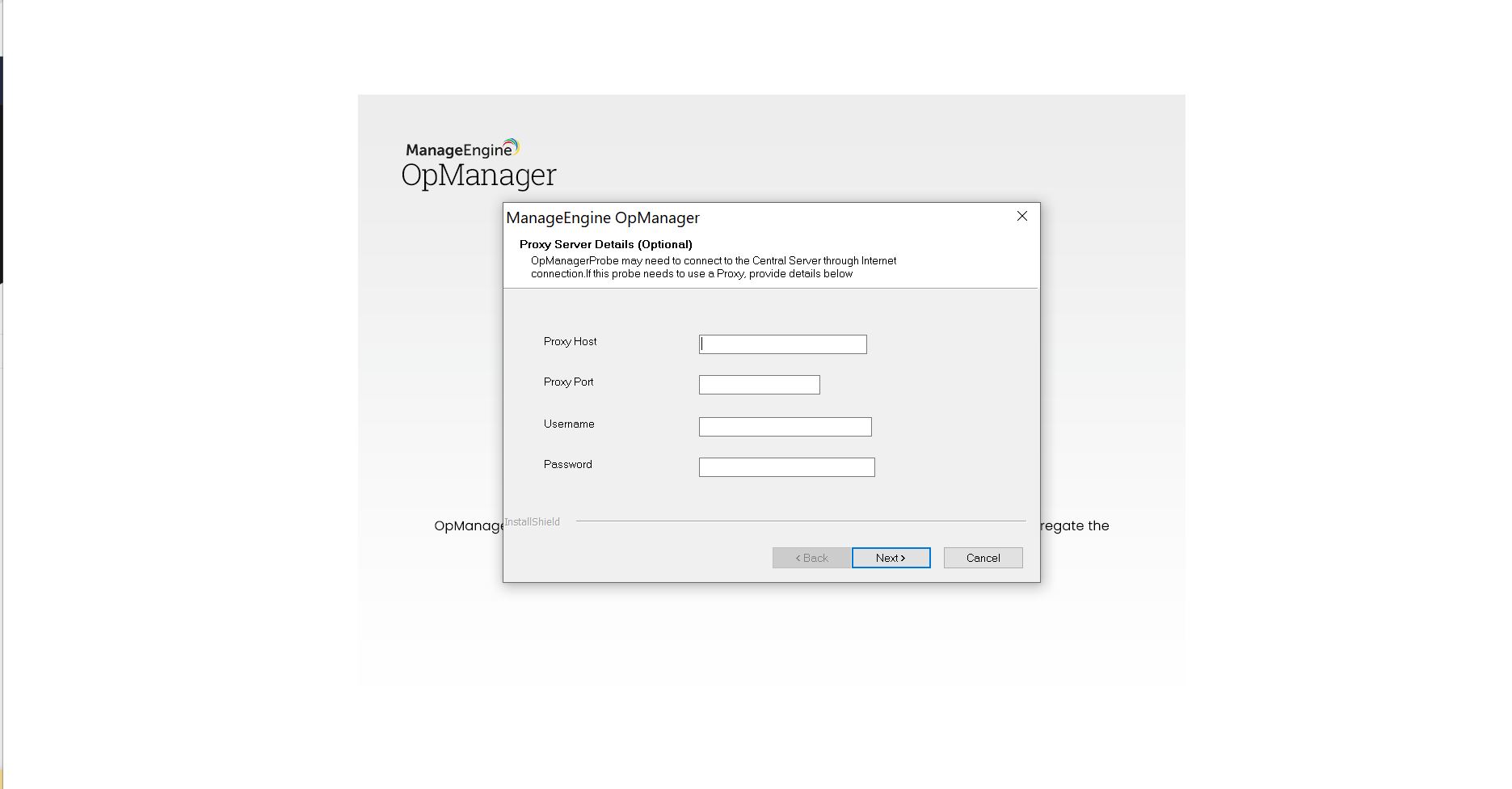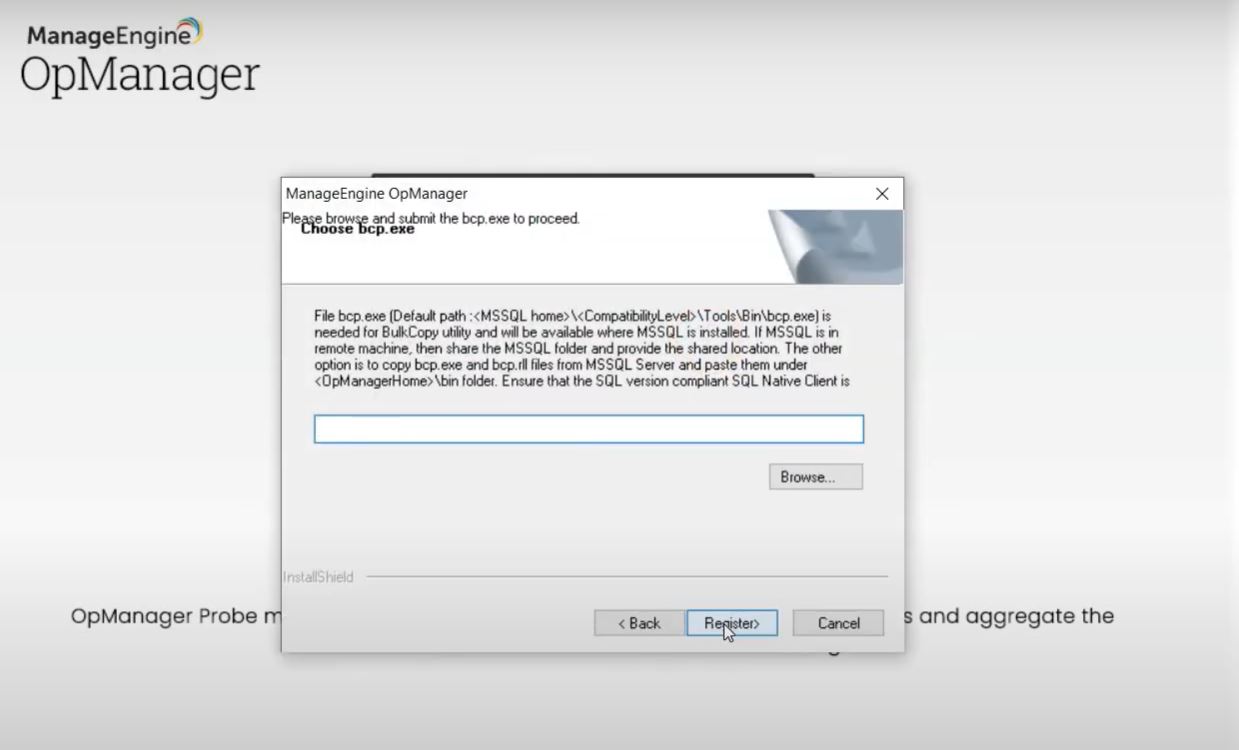התקנת שרת OpManager Enterprise ושרתי Probe
הקדמה: מדריך התקנה למערכת OpManager במהדורת Enterprise הכוללת שרת מרכזי ושרתי Probe, נבחר במהדורה זו במקרים הבאים:
מקרה א': כשאר רשתות פיזיות שונות צריכות להיות מנוטרות דרך מקום אחד
מקרה ב': כאשר מספר ההתקנים הדרושים בניטור עולה על 1,000
רכיבים:
- Central Server - שרת מרכזי המרכז את המידע משרתי ה Probe למקום אחד
- Probe Server - השרת שמבצע בפועל את הניטור מול ההתקנים ומעדכן את השרת המרכזי, יש להתקין ברשת אותה נרצה לנטר.
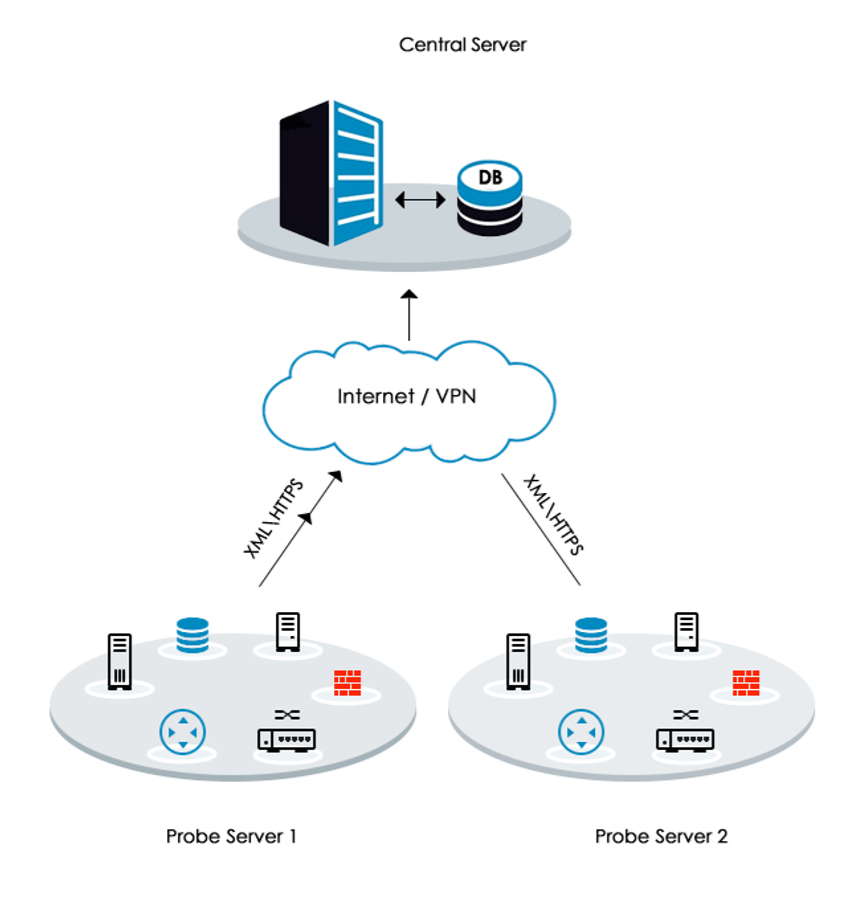 הכנות מקדימות
הכנות מקדימות- קישור להורדת המערכת - הורדה של Central ו Probe
- יש להכין שרת על פי דרישות המערכת - קישור לאתר היצרן
התקנה על שרת Windows
- בהתליך ההתקנה יש לשים לב לשלבים הבאים:
תיקיית ההתקנה של השרת, זוהי ברירת המחדל - יש לבחור את הפורט עליו יעבוד החיבור למערכת בדפדפן ( ברירת המחדל 8060 http ו 8061 https)
- בשלב הזה אפשר לבצע Skip
- בשלב הבא יש לבחור את ה Database בו המערכת תעשה שימוש, 2 אפשרויות:
א. PostgreSQL - DB המגיע כחלק מהתקנת המערכת ויותקן על אותו השרת.
ב. חיבור ל MSSQL קיים כחלק מתהליך ההתקנה. - בחלון הבא יש לבחור את סוג האותנטיקציה - SQL \ Windows Authentication
- לאחר מכן נזין את פרטי שרת ה MSSQL ופרטי משתמש בעל הרשאות
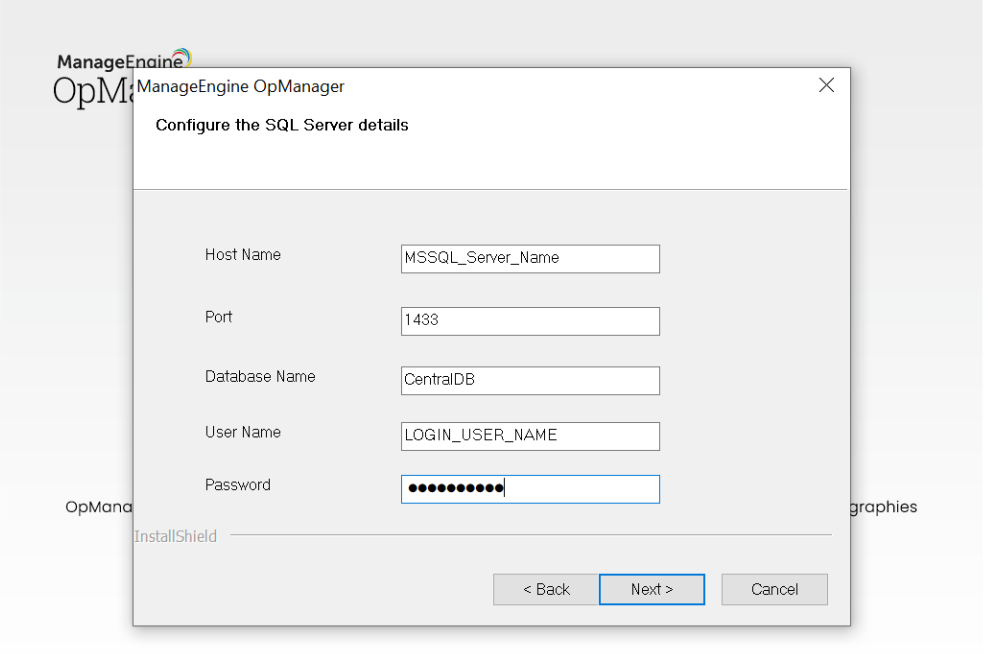
- לחיצה על Finish תסיים את תהליך ההתקנה, לאחר מכן נוכל לגשת למערכת דרך http://hostname:8061
התקנת שרת Probe ל Windows
- הורדה של התקנת שרת ה Probe:
א. דרך אתר היצרן - קישור להורדה
ב. דרך השרת המרכזי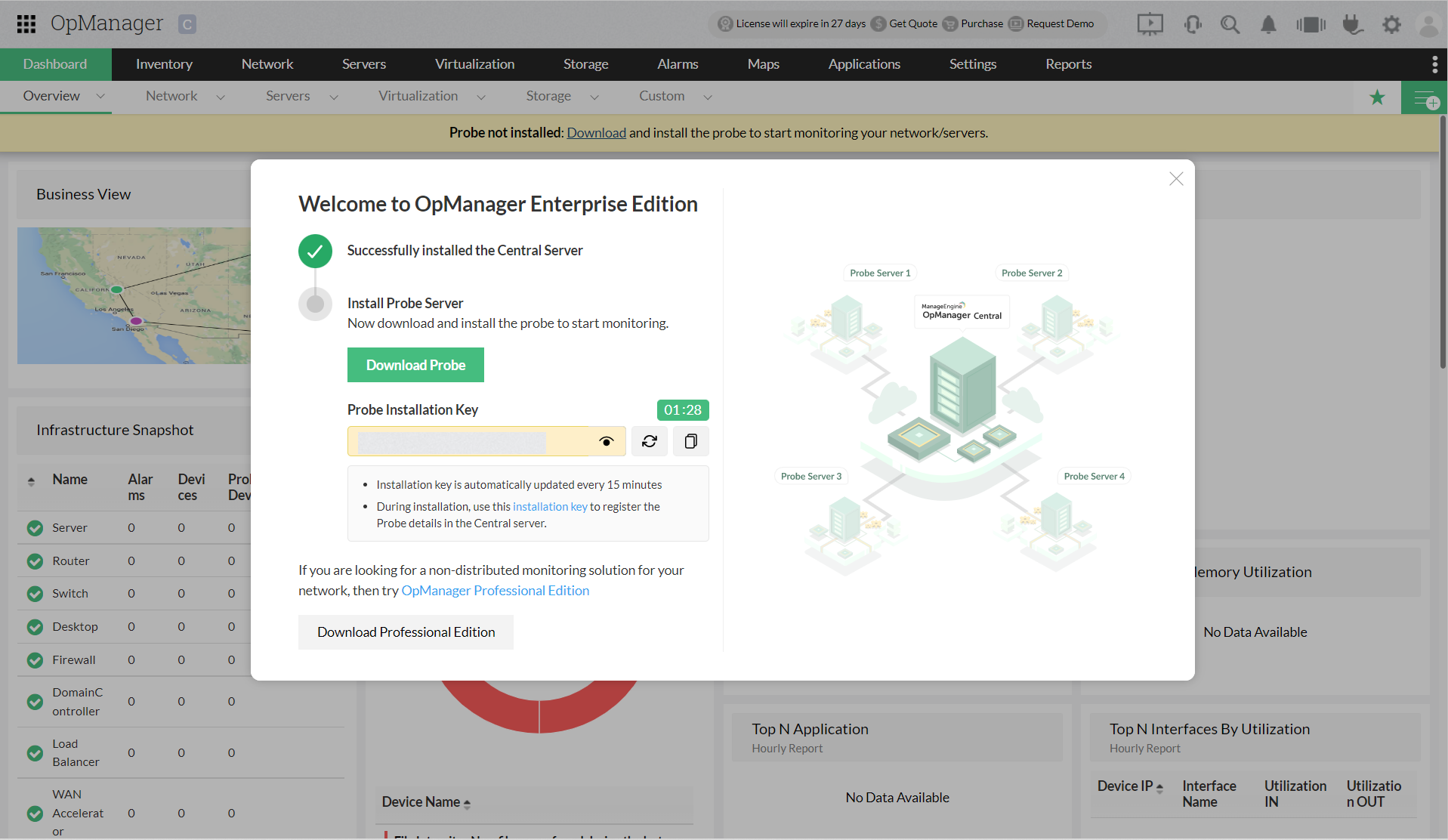
- יש לבחור את תיקיית ההתקנה של שרת ה Probe
- יש לבחור את הפורט עליו יעבוד החיבור למערכת בדפדפן ( ברירת המחדל 8060 http ו 8061 https)
- בשלב הזה אפשר לבצע Skip
- אפשרות להגדרת שרת Proxy ארגוני מולו יעבוד ה Probe
- בשלב הבא יש לבחור את ה Database בו המערכת תעשה שימוש, 2 אפשרויות:
א. PostgreSQL - DB המגיע כחלק מהתקנת המערכת ויותקן על אותו השרת.
ב. חיבור ל MSSQL קיים כחלק מתהליך ההתקנה. - בחלון הבא יש לבחור את סוג האותנטיקציה - SQL \ Windows Authentication
- לאחר מכן נזין את פרטי שרת ה MSSQL ופרטי משתמש בעל הרשאות
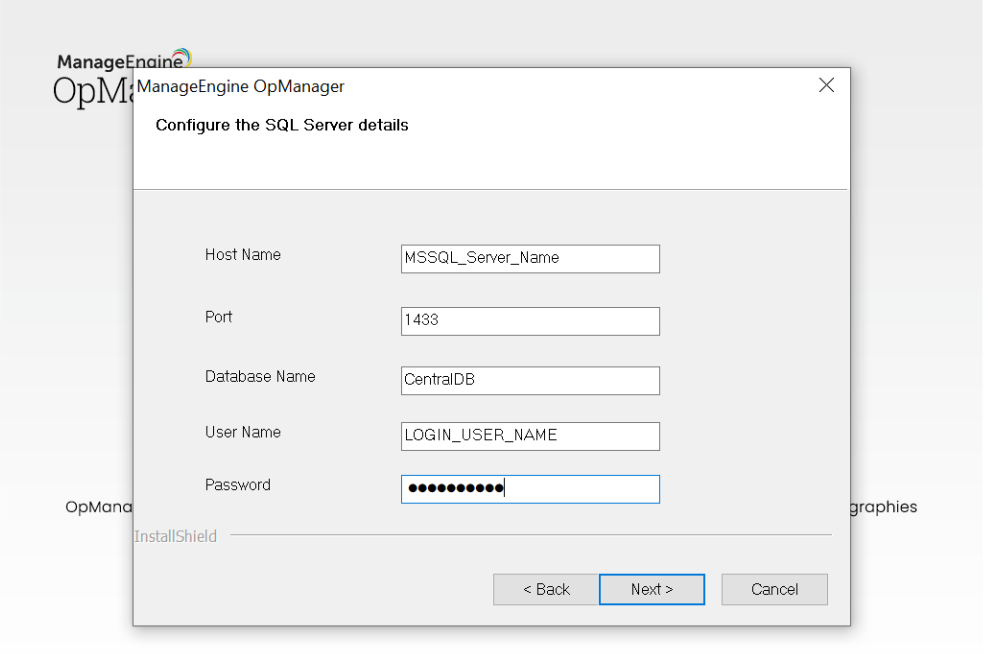
- בשימוש MSSQL - יש לבחור את קובץ bcp.exe הנמצא בשרת ה MSSQL בתיקיית ההתקנה
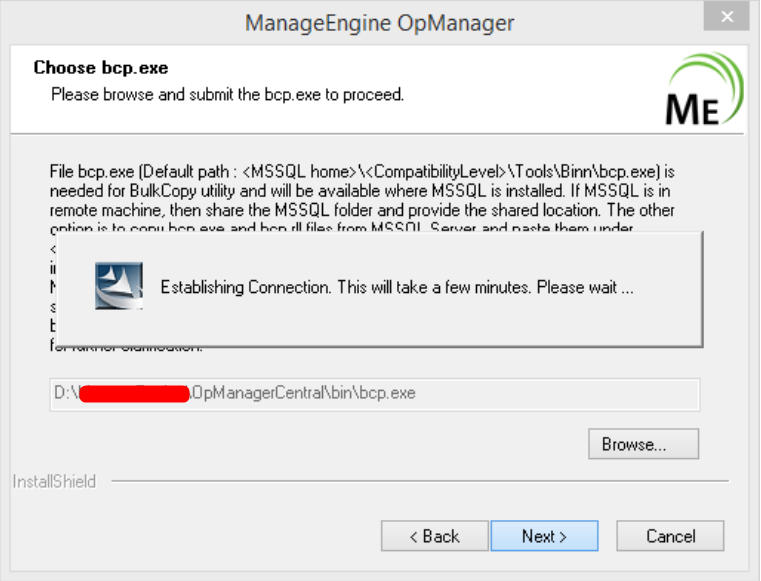
- לאחר מכן נזין פרטים: URL של השרת המרכזי, שם ה Probe, איש קשר ומפתח התקנה Probe Installation Key
את ה Probe Installation Key ניקח מהשרת המרכזי דרך Settings -> Configuration -> Probe Details
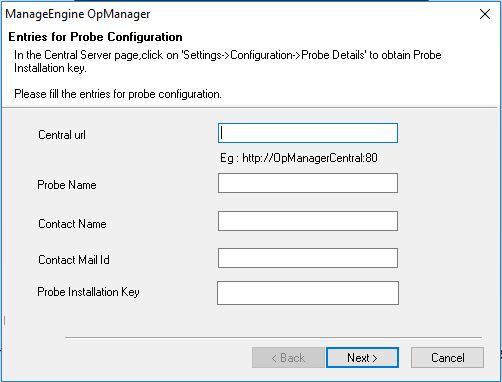
-
לחיצה על Finish לסיום תהליך ההתקנה.
התקנה על שרת Linux
- יש להתחבר לשרת עם משתמש root
- נריץ את הפקודה הבאה על מנת לתת הרשאה להריץ את קובץ ההתקנה
chmod a+x ManageEngine_OpManager_Central_64bit.bin - נתחיל את ההקתנה בעזרת הפקודה
sudo ./ManageEngine_OpManager_Central_64bit.bin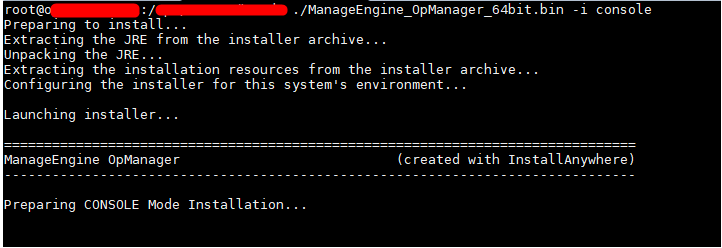
- יש לבחור את תיקיית ההתקנה, מיקום ברירת המחדל הוא /opt/ManageEngine/OpManager
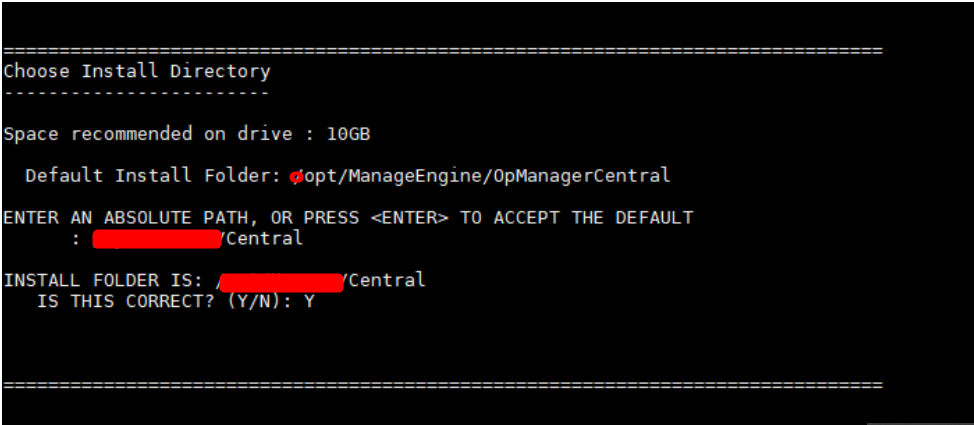
- בשלב הבא יש לבחור את הפורט עליו יעבוד החיבור למערכת בדפדפן ( ברירת המחדל 8060 http ו 8061 https)
לאחר מכן יוצג סיכום פרטי ההתקנה, לחיצה על Enter להשלמת ההתקנה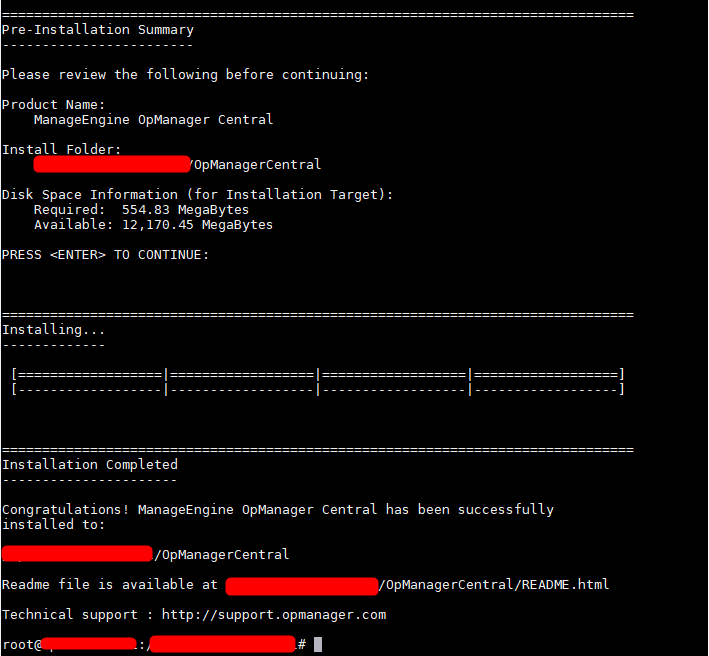
הגדרת MSSQL לאחר התקנה בשרת Linux
בהתקנה של שרת Linux המעבר מ PGSQL ל MSSQL יתבצע לאחר ההתקנה בדרך הבאה:
- דרך ה terminal יש לגשת ל <OpManager_Home>/bin> ולהריץ את DBConfiguration.sh
- יש להזין את פרטי שרת ה SQL וה DB
- יש להשאיר את אופציה Migrate data from existing database לא מסומנת
- לחיצה על OK לביצוע המיגרציה
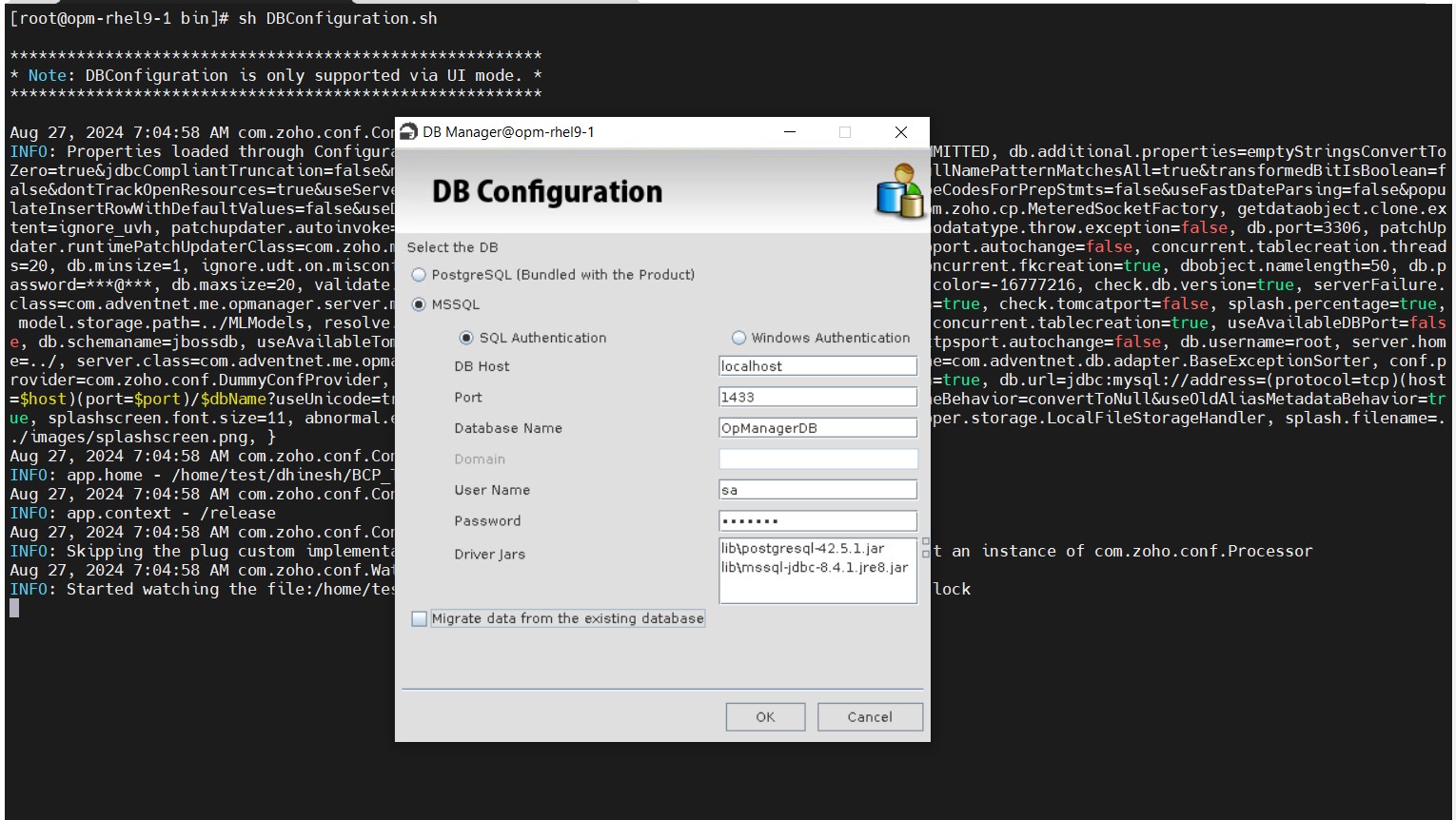
הרצת ההתקנה כ Service
- התקנה של המערכת
- יש לגשת ל OpManager Home>/bin/
- להריץ את הקובץ sh linkAsService.sh
- יש להתחיל את המערכת בעזרת systemctl start OpManager.service או /etc/init.d/OpManager.service (בהתאם למהדורת ה Linux)
התקנת שרת Probe ל Linux
- יש להריץ את קובץ ההתקנה בפקודה ManageEngine_OpManager_Probe_64bit.bin -i console
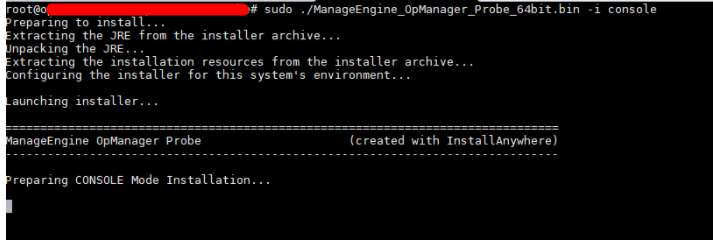
- יש לבחור את המיקום בו תתבצע ההתקנה - ברירת המחדל opt/ManageEngine/OpManager/
בנוסף יש לבחור את הפורט עליו יעבוד החיבור למערכת בדפדפן ( ברירת המחדל 8060 http ו 8061 https)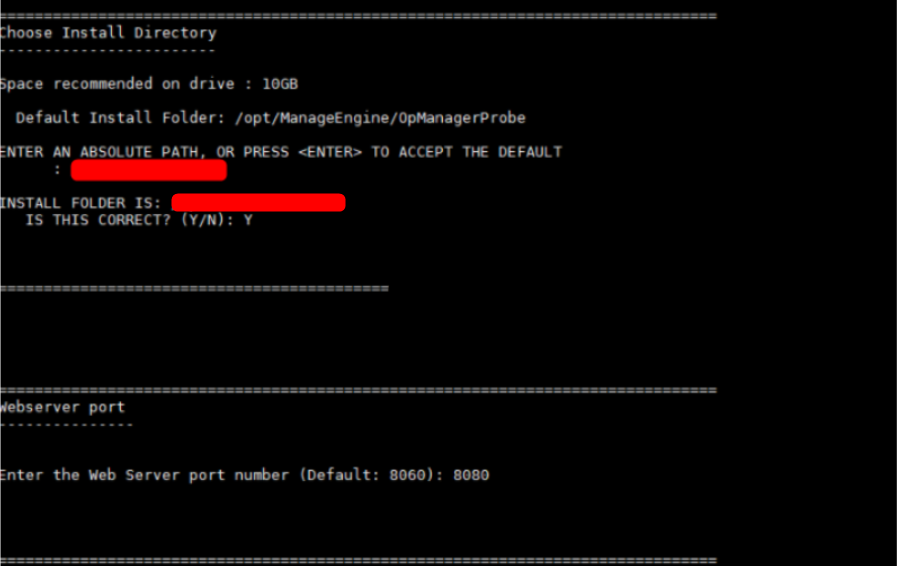
- לאחר מכן יוצג סיכום פרטי ההתקנה, לחיצה על Enter להמשך ההתקנה
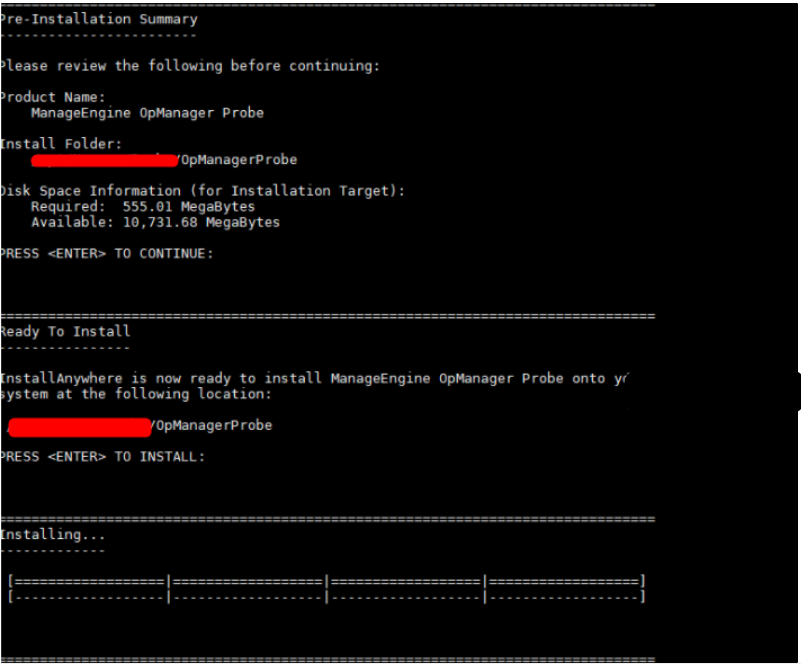
- לאחר מכן נזין את הפרטים הבאים:
URL של השרת המרכזי, שם ה Probe, איש קשר ומפתח התקנה Probe Installation Key
את ה Probe Installation Key ניקח מהשרת המרכזי דרך Settings -> Configuration -> Probe Details
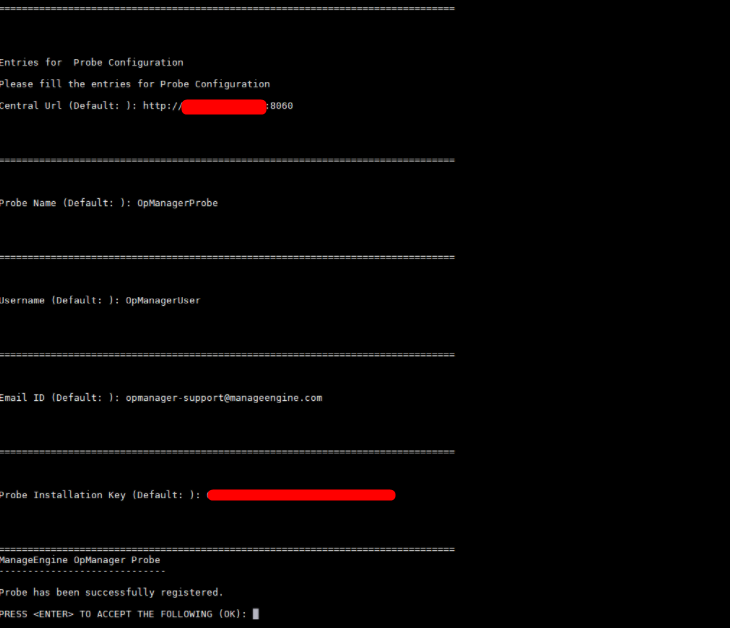
הרצה של OpManager Enterprise
- יש לגשת לתיקיית ההתקנה - /OpManager/bin/
- יש להריץ את הפקודה sh run.sh
Related Articles
התקנת שרת OpManager Professional
הקדמה: מדריך התקנה למערכת OpManager במהדורת Professional הכוללת שרת ניהול מרכזי אחד, אפשרויות התקנה על שרת Windows ו Linux. מהדורה זו תומכת בעד 1,000 התקנים לניטור מעל 1,000 התקנים - מהדורת Enterprise הכוללת שרת מרכזי ושרתי Probe לכל 1,000 התקנים ...דרישות מקדימות – OpManager
· יש להכין שרת פיזי\וירטואלי לפי דרישות המערכת. דרישות מערכת – OpManager · קישור להורדת המערכת קישור להורדת OpManager Enterprise - (תצורת שרת ראשי ו Probes) · יש לציין במידה ורוצים לשנות את הפורט הדיפולטיבי לגישה למערכת הפורטים הדיפולטיבים הם 8060 – ...התקנת שרת המערכת
המערכת יכולה להיות מותקנת על שרת Windows או Linux, למרות שהיכולות זהות יש יתרונות בהתקנה על Windows. התקנה על שרת Windows מקנה את היכולות הבאות: 1. אינטגרציה עם AD לצורך יבוא משתמשים וקבוצות למערכת. 2. שינוי ססמא מרחוק ללא סוכן לכלל המערכות הנתמכות ...התקנת סוכני Endpoint Central באמצעות GPO
התקנת סוכני Endpoint Central באמצעות GPO ניתן להתקין סוכני Endpoint Central על תחנות קצה בעזרת GPO כאשר שיטות התקנה אחרות נכשלות מהסיבות הבאות: Access is denied The network path was not found Logon Failure: Unknown user name or password No Network ...Endpoint Central - התקנה
מדריך להתקנת Endpoint Central Server (לשעבר (Desktop Central הקדמה: יש להכין שרת ייעודי אשר עומד בדרישות המערכת עליו נתקין את מערכת Endpoint Central. דרישות מערכת לאחר הורדת ההתקנה מהאתר הרשמי של ManageEngine נריץ את קובץ ההתקנה. קישור להורדה 1. בשלב ...